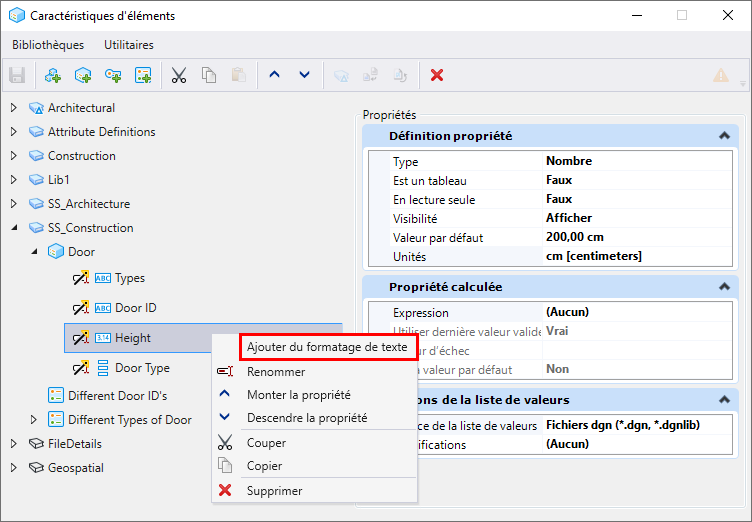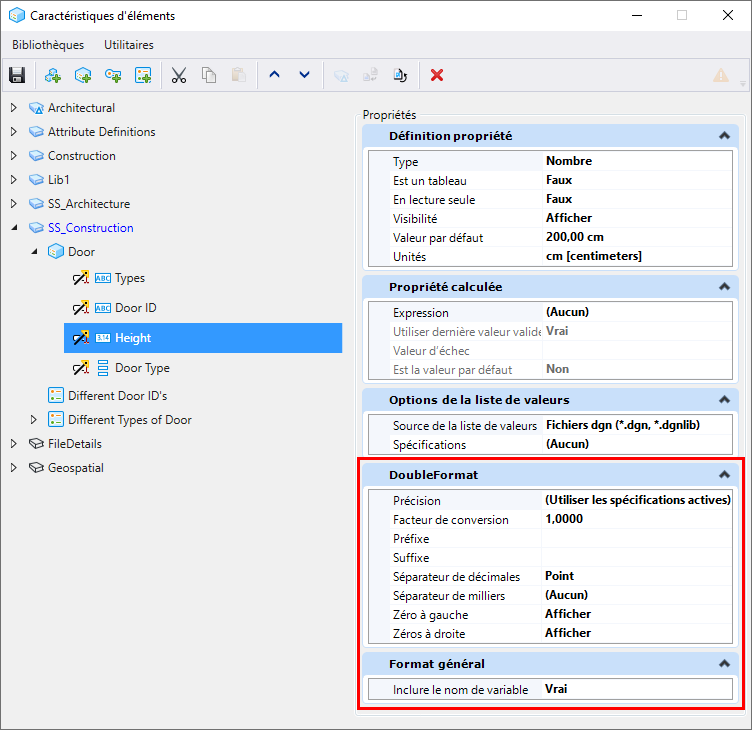(Aperçu technologie) Pour placer le texte du type d'élément avec une mise en forme
L'option Ajouter formatage de texte est fournie pour permettre la mise en forme du texte Type d'élément. Cette fonctionnalité est identique à la mise en forme du texte dans l'éditeur de texte.
- Ouvrez la boîte de dialogue Type d'élément (Dessin>Attacher élément>Types d'éléments).
- Sélectionnez le type d'élément, par exemple, Door.
- Cliquez avec le bouton droit sur Définition propriété et sélectionnez Ajouter formatage de texte.
-
Ajoutez le format de texte souhaité (les options de format sont identiques à celles de l'éditeur de texte).
De même, pour le formatage des nombres, ajoutez le format souhaité comme illustré dans la figure ci-dessous.
- Enregistrez les modifications.
-
Suivez alors les étapes ci-dessous pour placer le texte de type d'élément avec le formatage.
- Ouvrez boîte de dialogue Attacher élément (Dessin>Attacher>Attacher élément).
- Sélectionnez le type d'élément pour lequel vous avez ajouté un formatage de texte.
- Modifiez les valeurs de propriétés souhaitées.
- Activez le placement du texte pour les propriétés souhaitées.
- Placez le texte dans le dessin.